728x90
반응형
728x170
하루를 돌이켜보면 매일같이 제법 많은 양의 메일을 작성하고 송부합니다. 그리고 새 메일을 만들 때나 접수받은 메일을 회신할 때 보면 어김없이 글꼴과 글꼴 크기를 바꿔주는 제 자신을 발견합니다.
이 얼마나 비효율적인 작업입니까? 그래서 글꼴과 글꼴 크기를 변경하는 법을 알아봤습니다. 참고로 이곳에서 글꼴을 비롯하여 크기, 색, 배경 등 다양한 변경이 가능합니다.
글꼴, 글꼴 크기 변경
① Outlook → 파일 → 옵션
② Outlook 옵션 우측에 '편지지 및 글꼴'을 클릭합니다.

③ 아래 사진의 새 메일 메시지, 메시지 회신 또는 전달, 일반 텍스트 메시지 작성 및 읽기에서 글꼴을 클릭합니다.
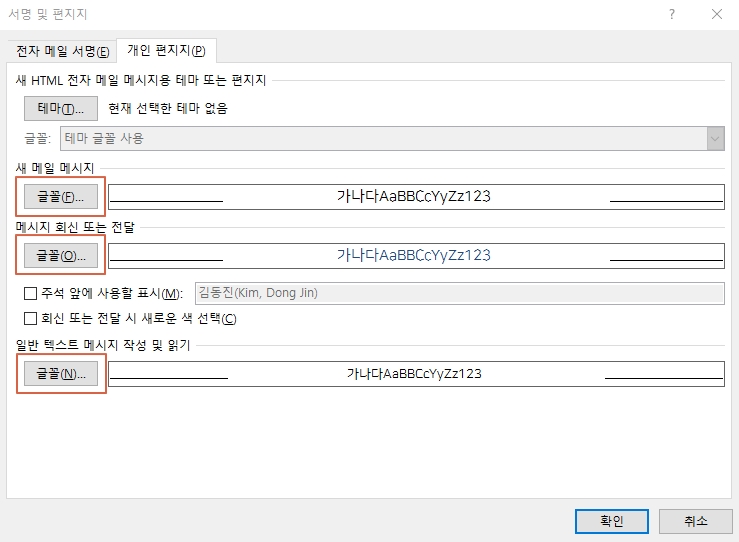
④ 글꼴을 클릭하여 원하는 한글 글꼴 및 크기 등을 설정한 후 확인을 누릅니다.

생각 외로 간단하지 않습니까? 그럼에도 불구하고 마우스로 클릭해가며 변경했던 과거의 제 자신을 반성합니다.
글꼴과 크기 그리고 스타일 등을 변경해 봅니다.
728x90
반응형
그리드형


댓글